Lệnh di chuyển trong CAD thuộc nhóm lệnh cơ bản để hiệu chỉnh đối tượng. Chúng được dạy ngay từ những buổi đầu tiên cho những người mới học vẽ AutoCAD. Nói như trên để hiểu rằng lệnh này được dùng rất nhiều trong khi làm việc với CAD. Với thao tác khá đơn giản. Tuy nhiên, làm sao để di chuyển một cách chính xác, giúp tiết kiệm thời gian công sức nhất thì chúng ta cần tìm hiểu sâu về nó. Huyhieulee.com sẽ giúp đỡ bạn!
1. Lệnh di chuyển trong CAD là gì?
Lệnh di chuyển trong CAD có tên tiếng anh là Move. Gọi lệnh với phím tắt M (viết tắt lấy chữ cái đầu của Move)
Là lệnh giúp di chuyển các đối tượng trong bản vẽ tới vị trí theo yêu cầu. Và là lệnh được sử dụng khá nhiều trong quá trình làm việc trên phần mềm AutoCAD.
Lệnh Move được dùng trong các trường hợp nào?
Đó là vấn đề quan tâm của các bạn mới học vẽ. Move chính là di chuyển và chức năng duy nhất của chúng là tác động vào đối tượng để thay đổi vị trí của đối tượng đó trong bản vẽ CAD. Và các trường hợp nào thì bạn dùng lệnh di chuyển trong CAD (lệnh Move)? Đó là:
+ Trong trường hợp phổ biến nhất là dùng để sắp xếp lại trật tự bản vẽ. Nó có thể là trật tự của các bản vẽ trong cùng một file AutoCAD cần được di chuyển để sắp xếp lại. Hoặc cũng có thể là trật tự của các đối tượng trong 1 bản vẽ cần được sắp xếp một cách gọn gàng, tiện cho trao đổi công việc một cách dễ hiểu.
+ Trường hợp di chuyển đối tượng sang một vị trí hợp lí hơn trong thiết kế. Trong các thiết kế, các chi tiết cần được tính toán hết sức chu đáo. Và phương án chốt phải là phương án tối ưu nhất. Do vậy, trong giai đoạn thiết kế việc di chuyển các đối tượng qua lại để đưa ra một phương án tối ưu là cần thiết. Đặc biệt đối với thiết kế kiến trúc, nội thất nhà ở thì việc tính toán bố trí công năng hay đồ đạc dùng lệnh move rất nhiều.
+ Trường hợp rất phổ biến nữa là dùng lệnh move để di chuyển các khối block trong CAD. Trong thiết kế kiến trúc và nội thất các block hay dùng như block cửa, bàn ghế, sofa, kệ, tủ… Chúng có thể được sử dụng lặp lạị nhiều lần và dùng lệnh move để di chuyển chúng tới một vị trí không gian khác trong thiết kế.
2. Cách dùng lệnh di chuyển trong CAD như thế nào?
Các thao tác dùng lệnh di chuyển trong CAD như sau:
– Bước 1: Gõ phím M (Move) rồi nhấn enter để gọi lệnh.
– Bước 2: Chọn đối tượng cần di chuyển bằng cách nhấp chuột trái nhấn chọn lần lượt các đối tượng cần di chuyển. Hoặc quét chọn chúng rồi nhấn enter.
– Bước 3: Lựa và nhấp chuột trái tích chọn điểm gốc của đối tượng cần di chuyển. Mục đích là để di chuyển chúng tới 1 vị trí chính xác nhất.
– Bước 4: Đây là bước cuối cùng nhấp chuột trái tích chọn vào vị trí điểm cần di chuyến đến. Rói nhấn enter để kết thúc lệnh.
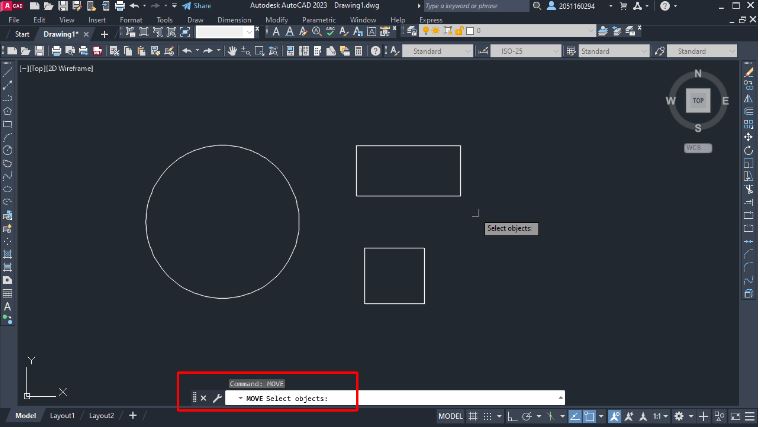
*Trường hợp đặc biệt
Trường hợp dùng lệnh di chuyển trong CAD để thay đổi vị trí của một đối tượng với khoảng cách xác định với một đối tượng khác. Thao tác dùng lệnh như sau:
– Gõ lệnh M (Move) để gọi lệnh di chuyển
– Quét chọn đối tượng cần di chuyển -> nhấn enter rồi tích chọn điểm gốc.
– Nhấn giữ đồng thời phím Ctrl + chuột phải để xuất hiện thanh công cụ -> lựa chọn tùy chọn From để bắt đầu tính khoảng cách của đối tượng cần di chuyển với một đối tượng khác có trong bản vẽ.
– Tích chọn điểm đầu tiên để tính khoảng cách rồi nhập khoảng cách cần thiết
– Cuối cùng nhấn enter để kết thúc lệnh. với khoảng cách di chuyển chính xác được xác định từ điểm gốc của đối tượng cần di chuyển cho tới vị trí tích chọn điểm đầu tiên để tính khoảng cách.
*Kết luận
Hy vọng bài chia sẻ lệnh di chuyển trong CAD của huyhieulee.com sẽ giúp các bạn mới hiểu rõ được mọi vấn đề liên quan. Nếu bạn gặp vướng mắc ở bước nào chưa thực hiện được thì hãy để lại bình luận để chúng mình giải đáp nhé.
Tham khảo thêm khóa AutoCAD cơ bản để biết thêm công cụ thiết kế với những tính năng hữu ích. Giúp cho quá trình thiết kế các ra các bản vẽ của bạn được nhanh chóng và chính xác hơn. Và theo dõi kênh youtube : huyhieuleeTV để cập nhật thêm kiến thức nha!
Chúc các bạn thành công!












